Как найти пароль конференции Zoom на мобильном телефоне и ПК
Вы пытались присоединиться к собранию Zoom, когда вам показывалось всплывающее окно «Введите пароль собрания Zoom»? Теперь вы должны задаться вопросом: «Где мой пароль Zoom?» И почему Zoom вдруг требует пароль? После нескольких жалоб на инциденты «Zoombombing» Zoom включает пароли и залы ожидания. по умолчанию. Не беспокойтесь, найти пароль в Zoom несложно. Давайте посмотрим, как это сделать.

Программы для Windows, мобильные приложения, игры - ВСЁ БЕСПЛАТНО, в нашем закрытом телеграмм канале - Подписывайтесь:)
Ранее для присоединения к собранию в Zoom требовался только идентификатор собрания или ссылка-приглашение. Хотя это был простой процесс, его последствия были плохими. Вот почему необходимо представить пароли для каждой встречи проводится в Zoom.
Не заставляя вас ждать дальше, давайте узнаем пароль конференции Zoom на ПК с Windows или мобильном телефоне.
Почему Zoom запрашивает пароли для собраний
Во время загрузки приложения Zoom взлетели до небес в последние несколько месяцев он также находился под пристальным вниманием. Критика относительно отсутствия конфиденциальности вызывает беспокойство. В то время как в некоторых отчетах предполагалось, что Zoom не имеет сквозной защиты, другие сталкиваются с проблемой Зум-бомбардировкагде нежелательные участники могут присоединиться к вашим собраниям.
В попытке решить проблему взрыва Zoom компания Zoom активировала функцию пароля по умолчанию для всех собраний. Таким образом, любая новая встреча, которую вы создаете, теперь будет иметь пароль. Таким образом, только люди, у которых есть пароль, смогут присоединиться к вашей встрече.

Помимо паролей, теперь вам нужно добавлять людей на встречу вручную. Это связано с тем, что все участники размещаются в виртуальной комнате ожидания, которая включена по умолчанию. Только когда организатор примет их, они присоединятся к собранию.
Нужно ли нам создавать пароль
Нет. Пароль создается автоматически Zoom. Вам не нужно ничего делать.
Как найти пароль для конференции Zoom
Пароль Zoom виден только организатору собрания, которому необходимо поделиться им с другими участниками.
Вот как найти пароли Zoom на ПК и в мобильных приложениях (Android и iOS).
Найти пароль Zoom в Windows 10
Есть два способа сделать это.
Способ 1: найти пароль при создании собрания
Шаг 1: Запустите приложение Zoom на своем ПК.
Шаг 2: Нажмите «Новая встреча».
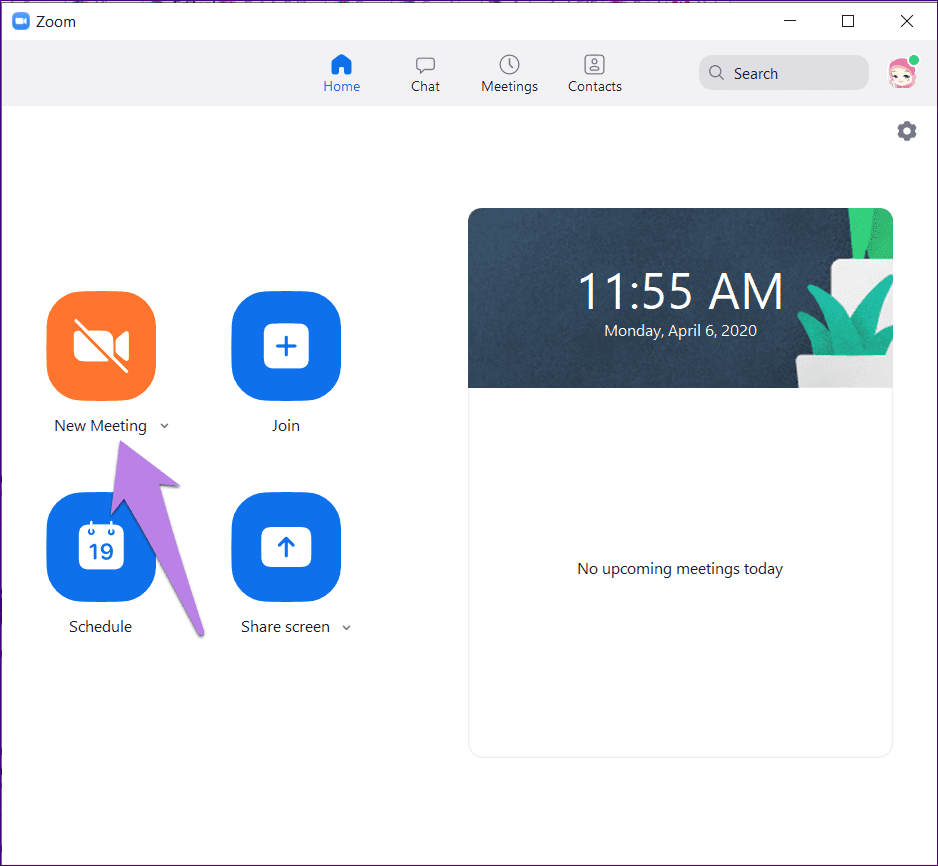
Шаг 3: Вы увидите пароль, написанный в открывшемся окне. Вам нужно поделиться им с другими, которые присоединятся через идентификатор собрания.

В качестве альтернативы, если вы приглашаете их по ссылке, пароль прикрепляется к URL-адресу приглашения в зашифрованном виде. Обратите внимание на «pwd» в ссылке? Буквенно-цифровой текст после знака равенства является паролем. Получатель должен нажать на ссылку. Окно пароля не будет отображаться, так как ссылка теперь имеет пароль.
Точно так же для собраний, созданных с вашим личным идентификатором собрания, щелкните маленькую стрелку вниз на главном экране приложения Zoom. Нажмите на свой идентификатор встречи и выберите Копировать приглашение.
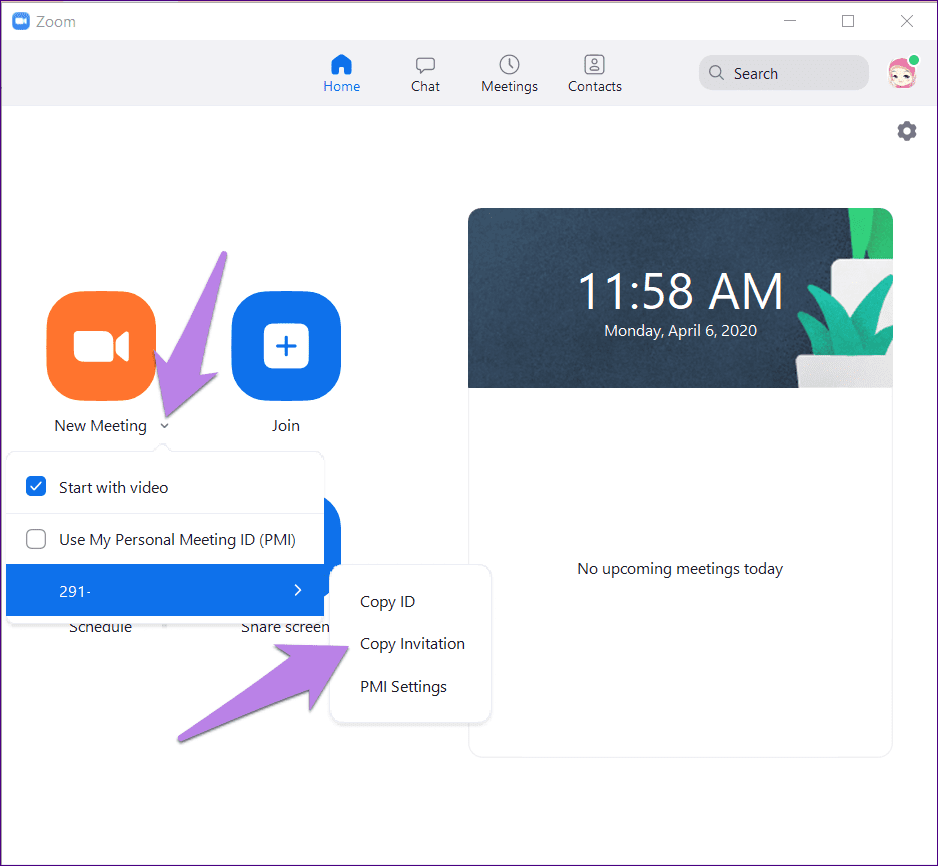
Вставьте приглашение в свою электронную почту, чат и т. д. Вы получите ссылку приглашения с прикрепленным к ней паролем. Пароль также упоминается отдельно, если ссылка по каким-то причинам не работает. Введите идентификатор конференции вместе с паролем.
 Способ 2. Найти пароль во время встречи
Способ 2. Найти пароль во время встречи
Для этого нажмите на крошечный значок «i» в верхнем левом углу экрана собрания. Вы увидите сведения о вашей встрече, такие как ссылка для приглашения, пароль и многое другое. Поделитесь паролем с участниками собрания.
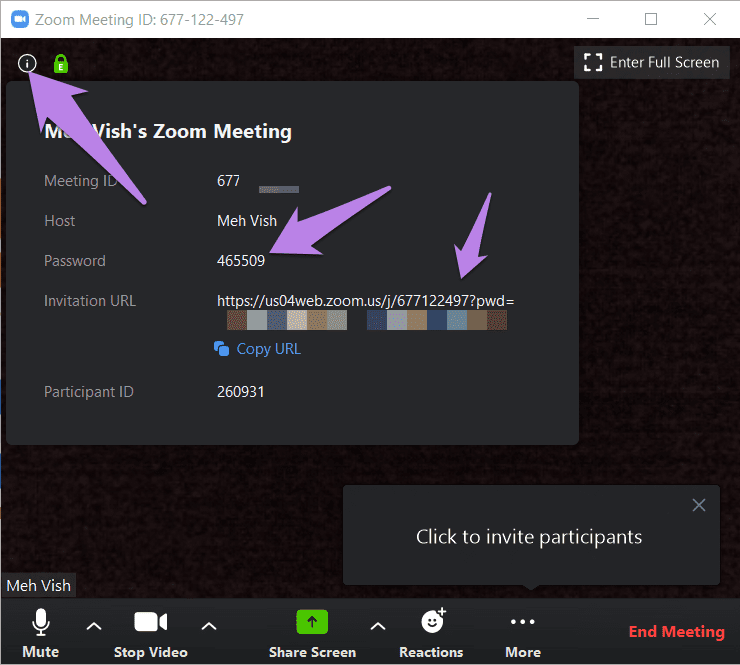
Просмотр пароля для запланированных совещаний
Если у вас запланирована встреча, вам нужно поделиться паролем с другими. Вы можете повторно отправить им новую ссылку-приглашение или поделиться паролем.
Для этого щелкните вкладку «Собрания», расположенную вверху в настольном приложении Zoom. Там вы найдете запланированные встречи. Нажмите «Показать приглашение на собрание», чтобы просмотреть такие сведения, как пароль и обновленную ссылку для приглашения.

Найти пароль Zoom на Android и iPhone
Если вы создаете новую встречу, щелкните значок «Новая встреча» в приложении Zoom, а затем «Начать встречу». Вы найдете пароль встречи, упомянутый выше, чуть ниже идентификатора встречи.
Примечание. В случае текущих совещаний ищите пароль там же.
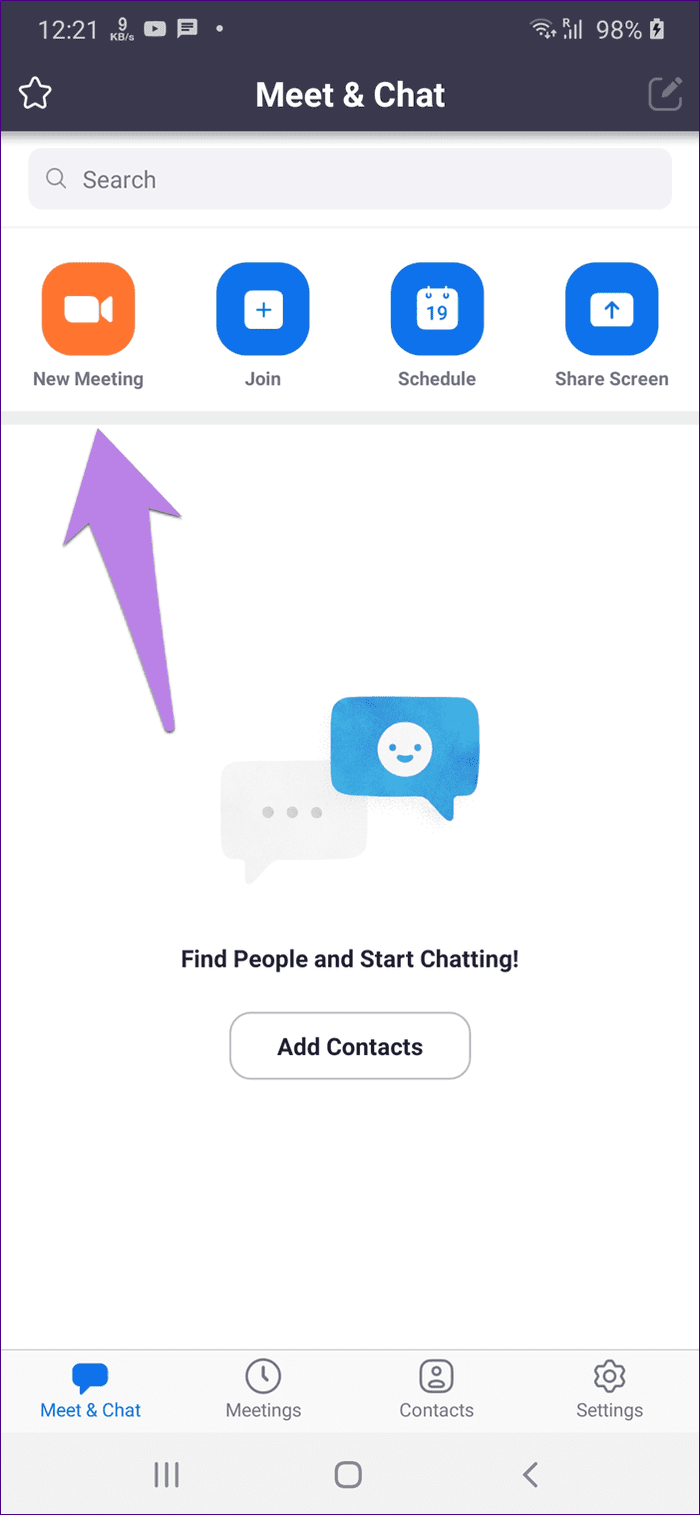
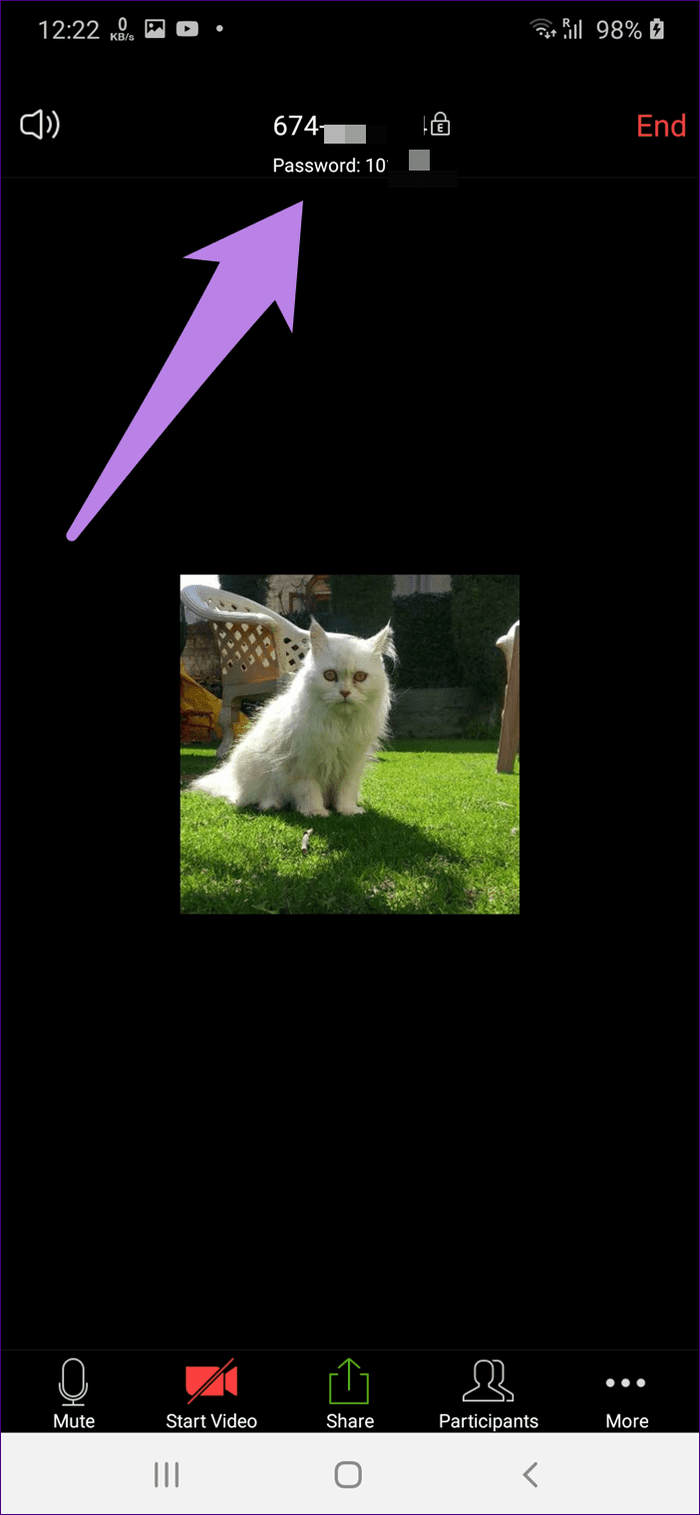
Либо нажмите на присутствующих участников внизу. Затем выберите Пригласить.


Либо выберите приложение, либо нажмите «Копировать URL». К URL-адресу приглашения будет прикреплен пароль.

Как использовать пароль Zoom
Как организатор, ваша работа заключается в том, чтобы поделиться паролем с участниками. Как упоминалось ранее, если опубликована обновленная ссылка-приглашение, то нет необходимости сообщать пароль отдельно, так как пароль прикреплен к ссылке.
Как участник, вам нужно только нажать на ссылку приглашения. Если вы присоединяетесь через идентификатор собрания, вам придется ввести пароль вручную.
Как отключить пароль Zoom
Позвольте мне быть ясным. Организатор не может удалить пароли собрания Zoom. Несмотря на то, что опция доступна в настройках Zoom, администратор Zoom заблокировал ее. Это означает, что на данный момент для всех собраний Zoom требуется пароль.
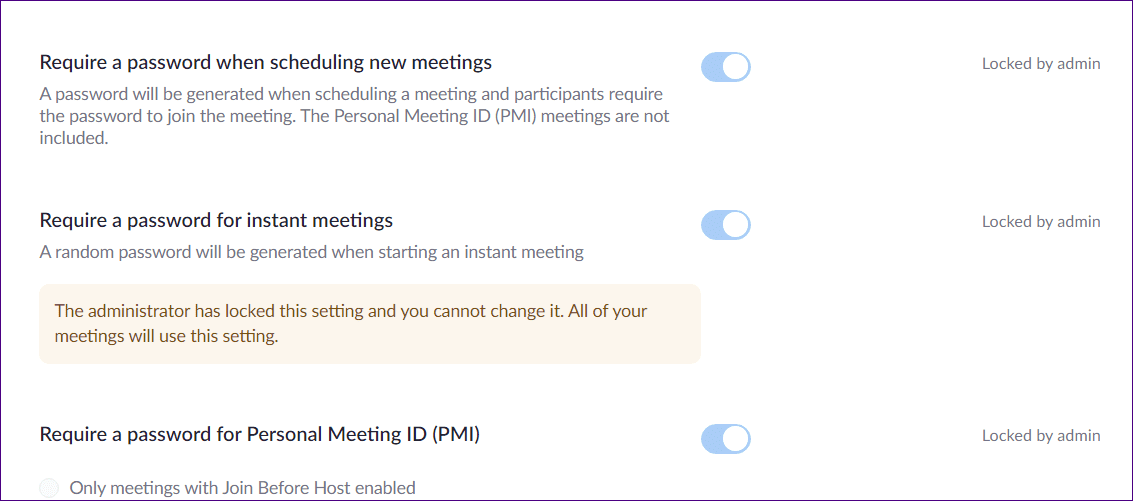
Однако вы можете изменить пароль для совещаний, созданных с помощью вашего личного идентификатора совещания. Для этого откройте ссылку zoom.us/профиль/настройка. Прокрутите вниз, и вы увидите опцию «Требовать пароль для идентификатора личной встречи». Нажмите на значок редактирования рядом с паролем. Введите новый пароль.
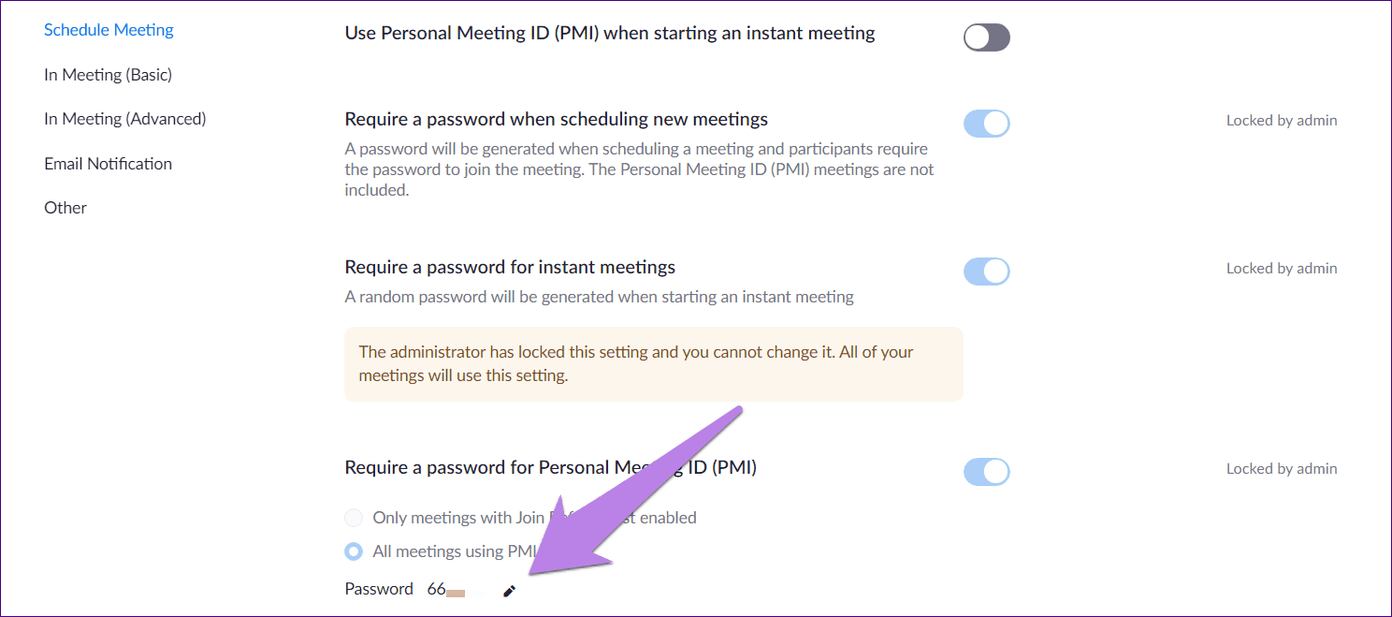
Исправлено: проблема с паролем конференции Zoom не работает
Zoom показывает ошибку неправильного пароля? Попробуйте эти советы, чтобы исправить это.
Обновить приложение
Вы должны начать с обновления приложения Zoom, где бы вы его ни использовали. Кроме того, хорошим выбором будет перезагрузка ноутбука или телефона с запущенным Zoom.
Потерпи
Сделайте глубокий вдох и медленно и осторожно введите пароль, предоставленный вашим хостом. Надеюсь, это должно помочь.
Проверьте Num Lock
На вашем ПК вы должны взглянуть на клавишу Num Lock. Когда он включен, вы можете использовать цифры на ключе. И, если он отключен, номера работать не будут. Итак, нажмите клавишу Num Lock, чтобы включить числа. Затем попробуйте ввести пароль Zoom еще раз.
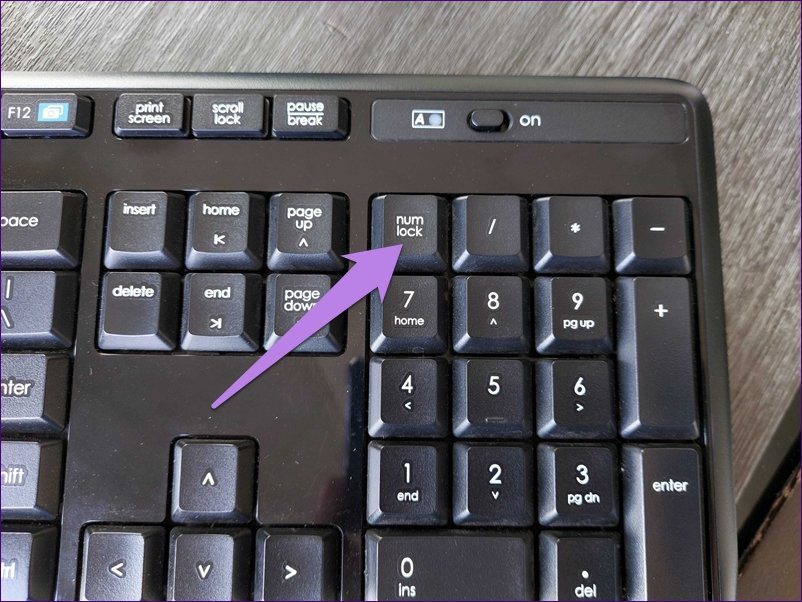
Подтвердить с хостом
Иногда организатор заканчивает встречу, даже если у вас есть необходимые данные. Поэтому уточните у своего хоста, существует ли встреча.
Перемены к лучшему
Вам может не понравиться идея дополнительного шага ввода пароля для присоединения к собранию. Но в сегодняшнем мире это был необходимый шаг, который нужно было сделать. Мы надеемся, что Zoom продолжит добавлять такие функции, связанные с конфиденциальностью, в свое приложение.
Далее: Хотите стать профессионалом в использовании Zoom? Ознакомьтесь с нашим полным руководством по Zoom ниже. Это единственное руководство по Zoom, которое вам когда-либо понадобится!
Программы для Windows, мобильные приложения, игры - ВСЁ БЕСПЛАТНО, в нашем закрытом телеграмм канале - Подписывайтесь:)





